3. အသုံးအနှုန်းများ (Conventions)
ဤအခန်း၌ လမ်းညွှန်စာအုပ်တစ်ခုလုံးတွင်အသုံးပြုသွားမည့် တစ်သမတ်တည်းပုံစံတွေကို ဖော်ပြထားပါသည်။
3.1. အစိတ်အပိုင်းအခေါ်အဝေါ်များ (GUI Conventions)
GUI convention style များကို Graphical User Interface ၏ပုံစံအတိုင်း တူညီစေရန်တုပ၍ပြုလုပ်ထားခြင်းဖြစ်ပါသည်။ ယေဘူယျအားဖြင့် style တစ်ခုသည် mouse pointer တင်မထားသောအခြေအနေ (non-hover appearance) အား ထင်ဟပ်စေမည်ဖြစ်ပါသည်။ ထို့ကြောင့်အသုံးပြုသူတစ်ဦးအနေဖြင့် စာအုပ်ထဲတွင်ပါဝင်သော လမ်းညွှန်ချက်နှင့် ဆင်တူသည့် အရာများကို Graphical User Interface တွင်ရှာဖွေခြင်းဖြင့်တွေ့ရှိနိုင်မည်ဖြစ်ပါသည်။
Menu Options- သို့မဟုတ်
Button- Save as Default
Dialog Box Title- Layer Properties
Tab- General
ဖိုင်တစ်ခုကိုရှာဖွေရန်- …
အရောင်တစ်ခုကိုရွေးရန်-
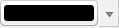
Slider-

စာသားထည့်သွင်းရန်-

အရိပ်ပုံစံ ပြခြင်းသည် click နှိပ်နိုင်သည့် GUI ၏ အစိတ်အပိုင်းတစ်ခုကို ညွှန်ပြပါသည်။
3.2. စာသား သို့မဟုတ် ကီးဘုတ်လက်ကွက် အသုံးအနှုန်းများ (Text or Keyboard Conventions)
ဤလမ်းညွှန်တွင် အတန်းအစားများ (classes) နှင့် နည်းလမ်းများ (methods) ကဲ့သို့ အမျိုးမျိုးသော ထည့်သွင်းခြင်းများကိုညွှန်ပြရန် စာသား၊ ကီးဘုတ် command များနှင့် ကုဒ်ရေးသားခြင်းတို့နှင့်ဆက်နွယ်သည့် စတိုင်များ ထည့်သွင်းထားပါသည်။ သို့သော်လည်း ထိုစတိုင်များသည် QGIS အတွင်းရှိ စာသားများ သို့မဟုတ် ကုဒ်ရေးသားခြင်းများ၏ အမှန်တကယ်အသွင်အပြင်နှင့်တော့မသက်ဆိုင်ပါ။
Hyperlinks (Web link များဖြင့်ချိတ်ဆက်ထားမှုများ)- https://qgis.org
ကီးဘုတ်လက်ကွက် ပေါင်းစပ်ခြင်းများ- Ctrl+B ကိုနှိပ်ပါ ၊ ဆိုလိုသည်မှာ Ctrl key ကိုဖိထားပြီး B key ကိုနှိပ်ပါ။
ဖိုင်တစ်ခု၏အမည်-
lakes.shpအတန်းအစား(class)တစ်ခု၏အမည်- NewLayer
နည်းလမ်း(method)- classFactory
Server- myhost.de
User text-
qgis --help
ကုဒ် စာကြောင်းများကို ပုံသေသတ်မှတ်ထားသောစာလုံးအကျယ်ဖြင့် ညွှန်ပြပါသည်-
PROJCS["NAD_1927_Albers",
GEOGCS["GCS_North_American_1927",
3.3. ကွန်ပြူတာစနစ် အလိုက်ညွှန်ကြားချက်များ (Platform-specific instructions)
GUI sequences များနှင့် စာသားပမာဏအနည်းငယ်ကို inline စတိုင်ဖြင့်တစ်သမတ်တည်း format ကျအောင်ပြုလုပ်ထားပါမည်- QGIS ကို ပိတ်ရန်အတွက်


 ကိုနှိပ်ပါ။
Linux ၊ Unix နှင့် Windowsplatforms များတွင် File menu ကိုအရင်နှိပ်ရပါမည်။ ပြီးမှထွက်ရပါမည်။
MacOS platforms များတွင် QGIS menu ကိုအရင်ဆုံးကလစ်နှိပ်ပြီးမှ ထွက်ရပါမည်။
ကိုနှိပ်ပါ။
Linux ၊ Unix နှင့် Windowsplatforms များတွင် File menu ကိုအရင်နှိပ်ရပါမည်။ ပြီးမှထွက်ရပါမည်။
MacOS platforms များတွင် QGIS menu ကိုအရင်ဆုံးကလစ်နှိပ်ပြီးမှ ထွက်ရပါမည်။
ပမာဏများသည့်စာများကို စာရင်းတစ်ခုအနေနှင့် format လုပ်ထားနိုင်ပါသည်-
သို့မဟုတ် စာပိုဒ်များအနေဖြင့်-

 ဒီအရာ နှင့် ဒီအရာ နှင့် ဒီအရာ ကိုလုပ်ပါ။ ထို့နောက် ဒီအရာ နှင့် ဒီအရာ နှင့် ဒီအရာ၊ ပြီးလျှင် ဒီအရာ နှင့် ဒီအရာ နှင့် ဒီအရာ၊ ထပ်ပြီးလျှင် ဒီအရာ နှင့် ဒီအရာ နှင့် ဒီအရာ ကို လုပ်ပါ။
ဒီအရာ နှင့် ဒီအရာ နှင့် ဒီအရာ ကိုလုပ်ပါ။ ထို့နောက် ဒီအရာ နှင့် ဒီအရာ နှင့် ဒီအရာ၊ ပြီးလျှင် ဒီအရာ နှင့် ဒီအရာ နှင့် ဒီအရာ၊ ထပ်ပြီးလျှင် ဒီအရာ နှင့် ဒီအရာ နှင့် ဒီအရာ ကို လုပ်ပါ။
 ထိုအရာကိုလုပ်ပါ။ ထို့နောက် ထိုအရာ နှင့် ထိုအရာနှင့် ထိုအရာ ကိုလုပ်ပါ၊ ပြီးလျှင် ထိုအရာ နှင့် ထိုအရာ နှင့် ထိုအရာ၊ ထို့နောက် ထိုအရာ နှင့် ထိုအရာ နှင့် ထိုအရာ၊ ပြီးလျှင် ထိုအရာ နှင့် ထိုအရာ ကိုလုပ်ပါ။
ထိုအရာကိုလုပ်ပါ။ ထို့နောက် ထိုအရာ နှင့် ထိုအရာနှင့် ထိုအရာ ကိုလုပ်ပါ၊ ပြီးလျှင် ထိုအရာ နှင့် ထိုအရာ နှင့် ထိုအရာ၊ ထို့နောက် ထိုအရာ နှင့် ထိုအရာ နှင့် ထိုအရာ၊ ပြီးလျှင် ထိုအရာ နှင့် ထိုအရာ ကိုလုပ်ပါ။
အသုံးပြုသူလမ်းညွှန်စာအုပ်တစ်ခုလုံးမှာပါသည့် screenshot များကို ပလက်ဖောင်းအမျိုးမျိုးပေါ်တွင် ဖန်တီးခဲ့ပါသည်။





